Cách xóa nền ảnh và làm cho nó trong suốt bằng Word
Microsoft Word có một chức năng ít được biết đến có thể xóa cảnh nền khỏi hình ảnh, để nó trong suốt và chỉ làm nổi bật đối tượng ở phía trước. Nói một cách dễ dàng, người dùng sẽ phân định các khu vực sẽ bị xóa khỏi ảnh để có được kết quả mong muốn. Chẳng hạn, chức năng này rất hữu ích để đưa logo công ty vào tài liệu.
Cuối cùng, bạn vẫn có thể lưu tệp ở định dạng PNG để sử dụng hình ảnh trong các tài liệu hoặc tập hợp khác. Kiểm tra hướng dẫn sau đây về cách rời khỏi nền của hình ảnh trong suốt bằng Word.
Cách tạo và sử dụng tính năng ngăn dẫn hướng trong Word

Cách chọn tất cả văn bản trong Word cùng một lúc
Bước 1. Để thêm hình ảnh vào tài liệu, hãy chuyển đến "Chèn" và sau đó chuyển đến "Hình ảnh". Chọn hình ảnh từ các tập tin máy tính và nhấp vào nút "Chèn";
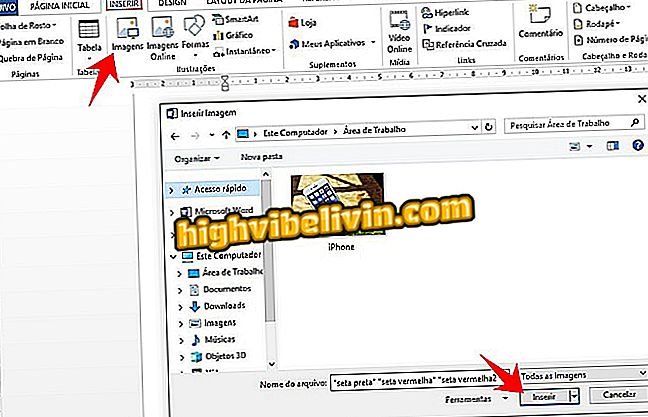
Thêm hình ảnh máy tính của bạn vào tài liệu Word của bạn
Bước 2. Chọn hình ảnh và nhấp vào tùy chọn "Định dạng" ở thanh trên của Word. Sau đó chọn "Xóa nền" ở góc trên bên trái;

Word Option cho phép bạn xóa nền khỏi ảnh, để nó trong suốt
Bước 3. Công cụ sẽ xác định nền sẽ được xóa tự động, làm nổi bật khu vực có màu tím, nhưng có thể có lỗi. Chọn tùy chọn "Đánh dấu khu vực cần xóa" và tạo dấu gạch ngang bằng chuột trong khu vực sẽ bị xóa để phân định mọi thứ bạn muốn xóa;
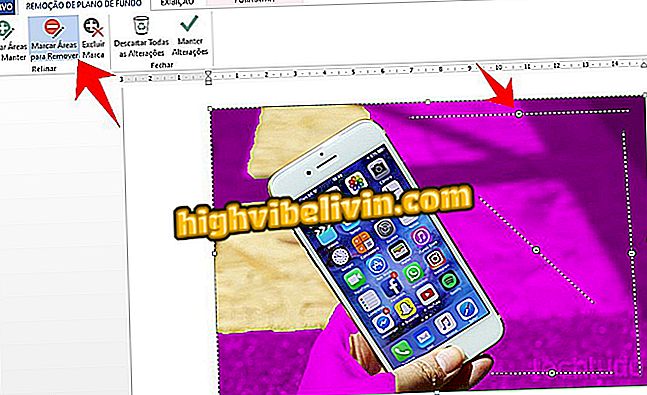
Chọn các khu vực để xóa khỏi ảnh
Bước 4. Bạn cũng có thể chọn khu vực sẽ tiếp tục được hiển thị trong ảnh bằng cách nhấp vào nút "Đánh dấu khu vực cần giữ". Thực hiện cùng một quy trình chèn dấu vết vào vị trí mong muốn ";
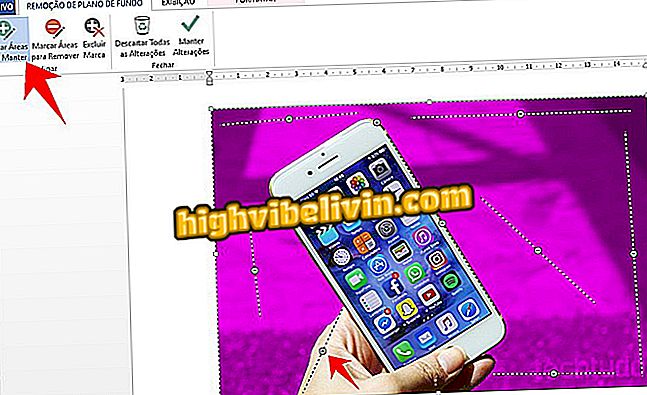
Chọn các khu vực của hình ảnh sẽ được duy trì
Bước 5. Tất cả các khu vực màu tím sẽ bị xóa khỏi ảnh. Chọn "Giữ thay đổi" để kết thúc;
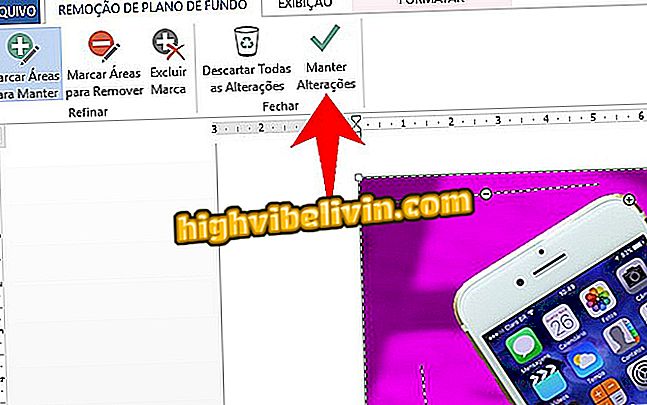
Xác nhận xóa nền hình ảnh trong Word
Bước 6. Để lưu ảnh vào máy tính, nhấp chuột phải và chọn "Lưu dưới dạng ảnh ...".
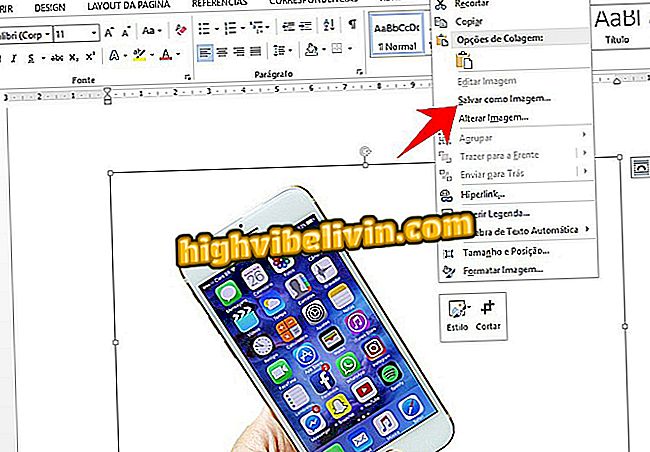
Lưu hình nền trong suốt được tạo trong Word để sử dụng trong các chương trình khác để tạo các cụm
Đó Nền của bức ảnh đã bị xóa và chỉ có đối tượng chính sẽ vẫn được hiển thị.
Làm cách nào để đặt đường viền trong tài liệu được tạo trong Word Android? Đặt câu hỏi trong Diễn đàn.








